Jak naprawić błąd naruszenia strażnika DPC w systemie Windows 10
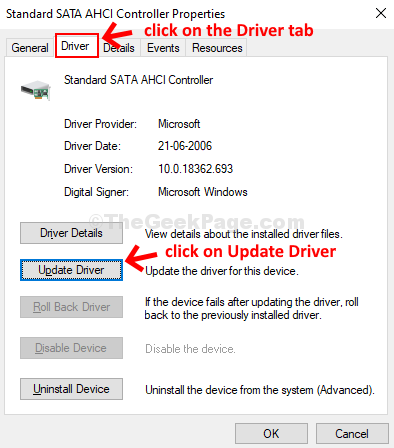
- 1155
- 19
- Tacjana Karpiński
Może to być frustrujące, gdy komputer nagle się uruchamia, kiedy nad czymś pracowałeś. Co najgorsze, nawet nie daje ci to możliwości zaoszczędzenia bieżącej pracy. Na dodatek, gdy zobaczysz niebieski ekran z kodem błędu 0x00000133, może to być przerażająca sytuacja. To jest błąd naruszenia strażnika DPC, który może być trudny do rozwiązania.
Błąd może również wynikać z faktu, że system nie obsługuje oprogramowania układowego ani sterownika sprzętu lub gdy istnieje rozbieżność między dwiema aplikacjami. Niemniej jednak ten problem można łatwo naprawić. Zobaczmy, jak.
Metoda: Korzystanie z Menedżera urządzeń
Krok 1: Kliknij prawym przyciskiem myszy Początek przycisk na pulpicie> Wybierz Menadżer urządzeń Z menu kontekstowego.
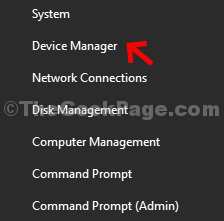
Krok 2: w Menadżer urządzeń okno> przejdź do Kontrolery IDE ATA/ATAPI > Rozwiń to> kliknij prawym przyciskiem myszy Standardowy kontroler SATA Ahci > Wybierz Nieruchomości Z menu kontekstowego.
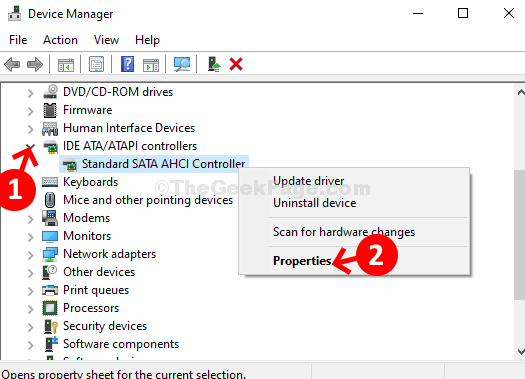
Krok 3: w Nieruchomości okno> Kierowca Tab> kliknij Uaktualnij sterownik przycisk.
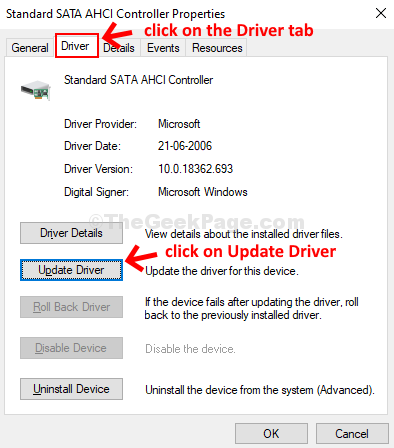
Krok 4: Następny > Kliknij Przeglądaj mój komputer do oprogramowania do sterowników. To sprawdzi zaktualizowany sterownik na komputerze.
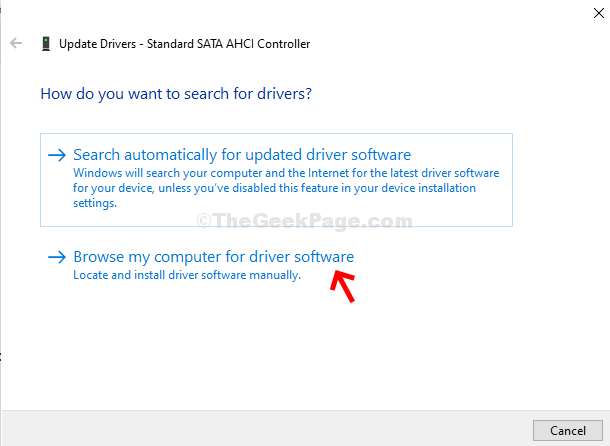
Krok 5: Dalej> Wybierz Pozwól mi wybrać z listy dostępnych sterowników na moim komputerze.

Krok 6: W następnym oknie> Wybierz Model Wyświetlone> W naszym przypadku wybraliśmy Standardowy kontroler SATA Ahci > Kliknij Następny.
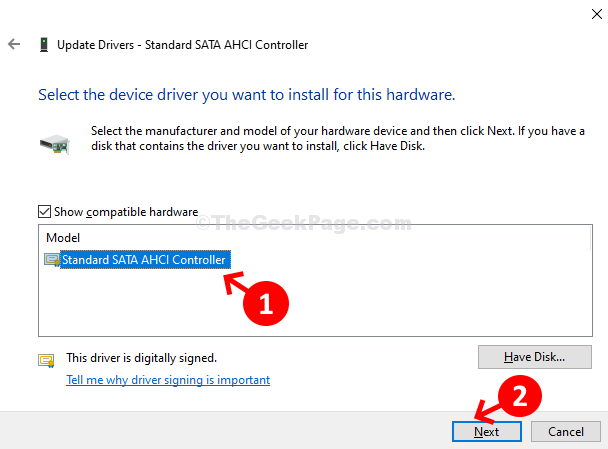
Krok 7: Poczekaj, aż sterowniki zostaną zainstalowane.
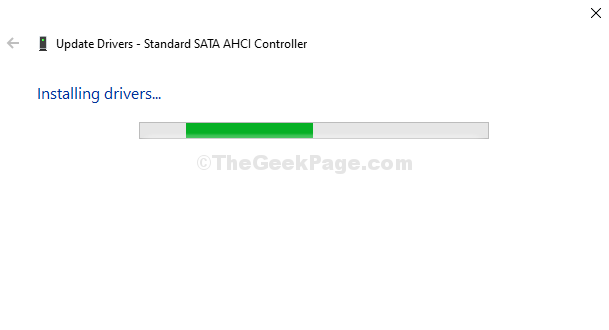
Krok 8: Po zakończeniu poprosi Cię o ponowne uruchomienie komputera, aby zmiany były skuteczne. Zamknij monit i ponownie uruchom komputer.
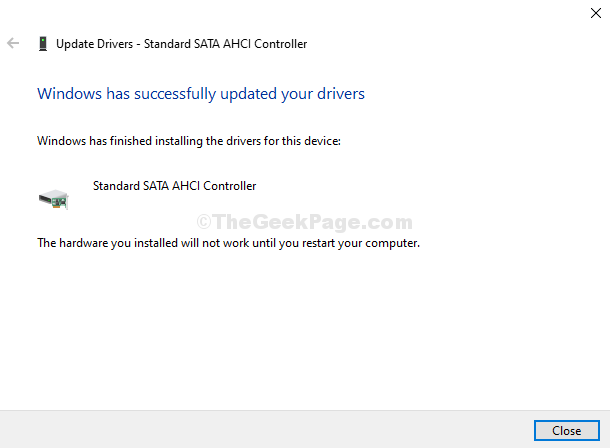
Otóż to! Teraz nie powinieneś już widzieć błędu naruszenia strażnika DPC.
- « Firewall w systemie Windows Defender zablokował niektóre funkcje problemu sieciowego w systemie Windows 10
- Napraw błąd „Windows nie można otworzyć Dodaj drukarki” w systemie Windows 10 /11 »

